iPhoneの「写真」にアルバムを作って整理する方法
iPhoneの「写真」に膨大な写真が保存されると、見たい写真が何処にあるのか分からなくなります。そのため、見たい写真が何処にあるのか分かるように整理しなくてはなりません。「アルバム」を作り、写真を振り分ける事により見つけやすくする事が出来ます。
アルバムを作るには「アルバム」をタップします。
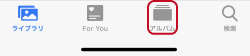
画面左上の+をタップします。
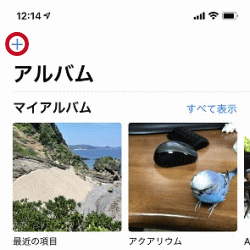
「新規アルバム」ををタップします。
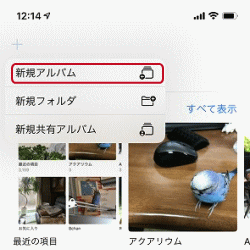
「新規アルバム」を表示するので、アルバム名を入力して、「保存」をタップします。
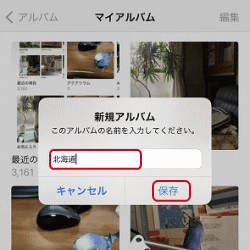
「すべての写真」を表示します。アルバムに入れたい写真をタップして選択します。タップするとサムネイルの右下に✔が付きます。いくつでも選択出来ます。後からも追加出来ます。選択が終わったら「完了」をタップします。
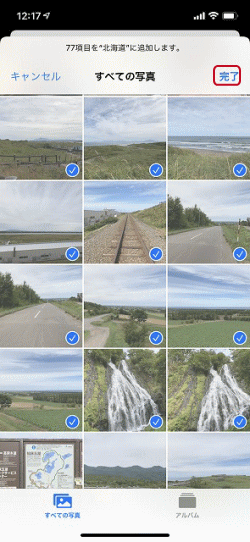
「マイアルバム」に「北海道」というアルバムが作成されました。「マイアルバム」はWindowsの「ピクチャ」フォルダーのようなものです。
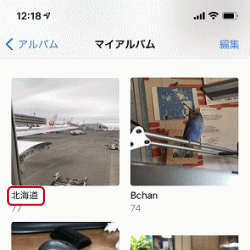
「北海道」アルバムを開くと先程選択した北海道の写真があります。
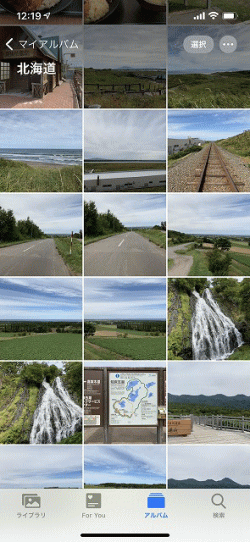
後からアルバムに追加するには、「ライブラリ」から写真を選択します。画面右上の「選択」をタップます。
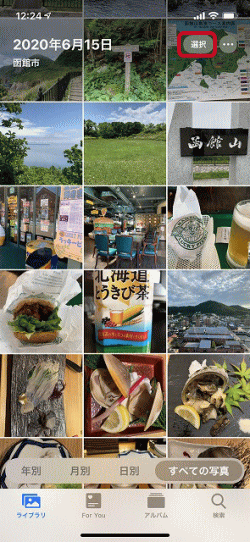
追加したい写真をタップして選択します。選択するとサムネイルの右下に✔が付きます。選択後、画面左下のアイコンをタップします。
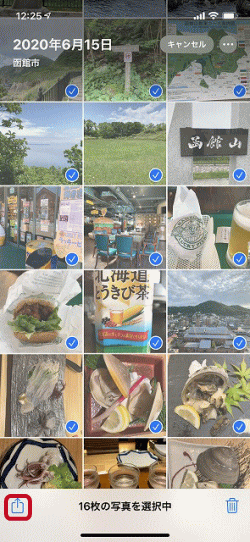
「アルバムに追加」をタップします。
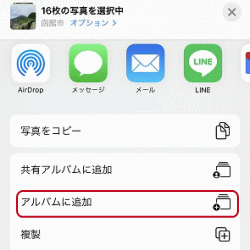
「マイアルバム」から追加したいアルバムを選択してタップします。タップした瞬間に、写真が流れるようにアルバムに移動します。
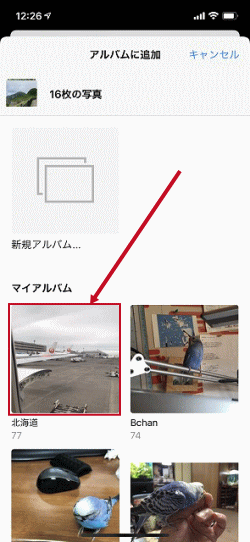
アルバムに写真が追加されました。

- iPhoneの使い方-HOME
- iPhoneの基本/基本操作
- iPhoneの基本設定
- iPhoneのアプリの使い方
- ★iPhoneの活用(写真/カメラ等)
- 「写真」の基本的な使い方
- 「写真」にアルバムを作る
- 「写真」にフォルダを作る
- 「写真」のフォルダやアルバムの削除
- 写真を編集する(調整)
- 写真を編集する(フィルタ)
- 写真を編集する(傾き補正)
- 写真を検索する
- 写真を削除する
- 写真をスクロールさせる
- 写真を隠す
- 写真をリサイズする
- 写真を簡単にパソコンで見る
- パソコンの写真をiPhoneで見る
- YouTubeに動画をアップする
- カメラの起動方法
- カメラの使い方の基本
- カメラの機能
- ビデオの撮り方
- ビデオの編集
- 画像を切り抜く
- Siriの使い方
- App Storeアプリのダウンロードとインストール
- 指紋認証(Touch ID)の設定
- iPhoneで利用出来る容量を確認する
- 機内モード
- iPhoneの不具合の対応
- iCloudの容量を増やす
- AirDropの使い方
- Spotlight検索の使い方
- AssistiveTouchの使い方
- バッテリーの節約
- iPhoneの修理
- Siriの翻訳機能
- iCloudキーチェーン
- iPhoneのテキスト認識表示
- iPhoneからBGMを再生する
- iPhoneで空気質指数を知る方法
- iPhoneの「集中モード」
- iPhoneのモバイルデータの通信量を確認する、抑える設定
- ほかのデバイスでの通話
- SIMなしiPhoneの使い方
- ズーム機能
- メール設定と使い方
- Safariの設定と使い方
- iPhone X以後のiPhoneの使い方
- Apple Watch